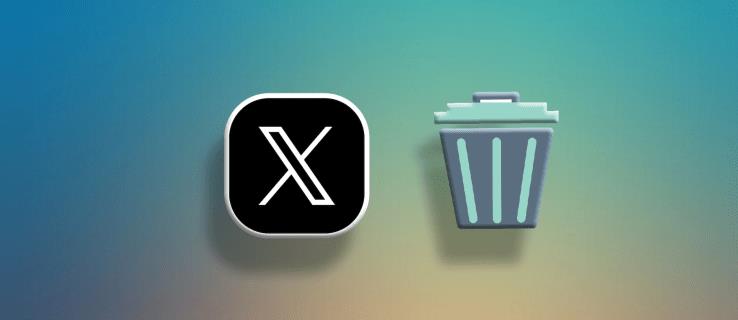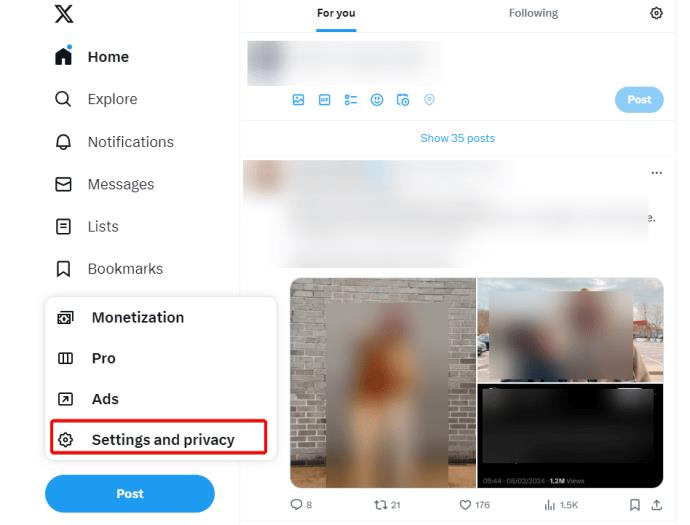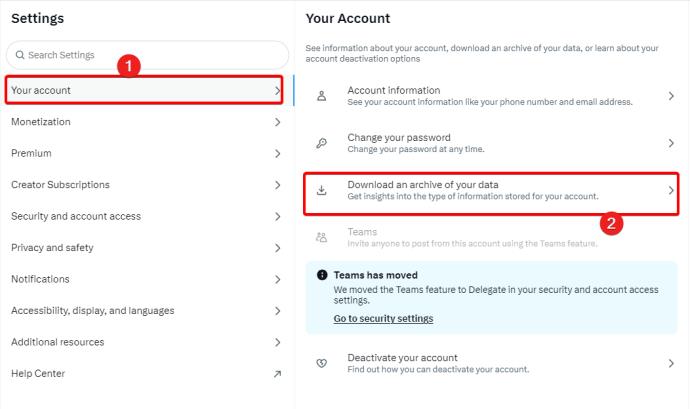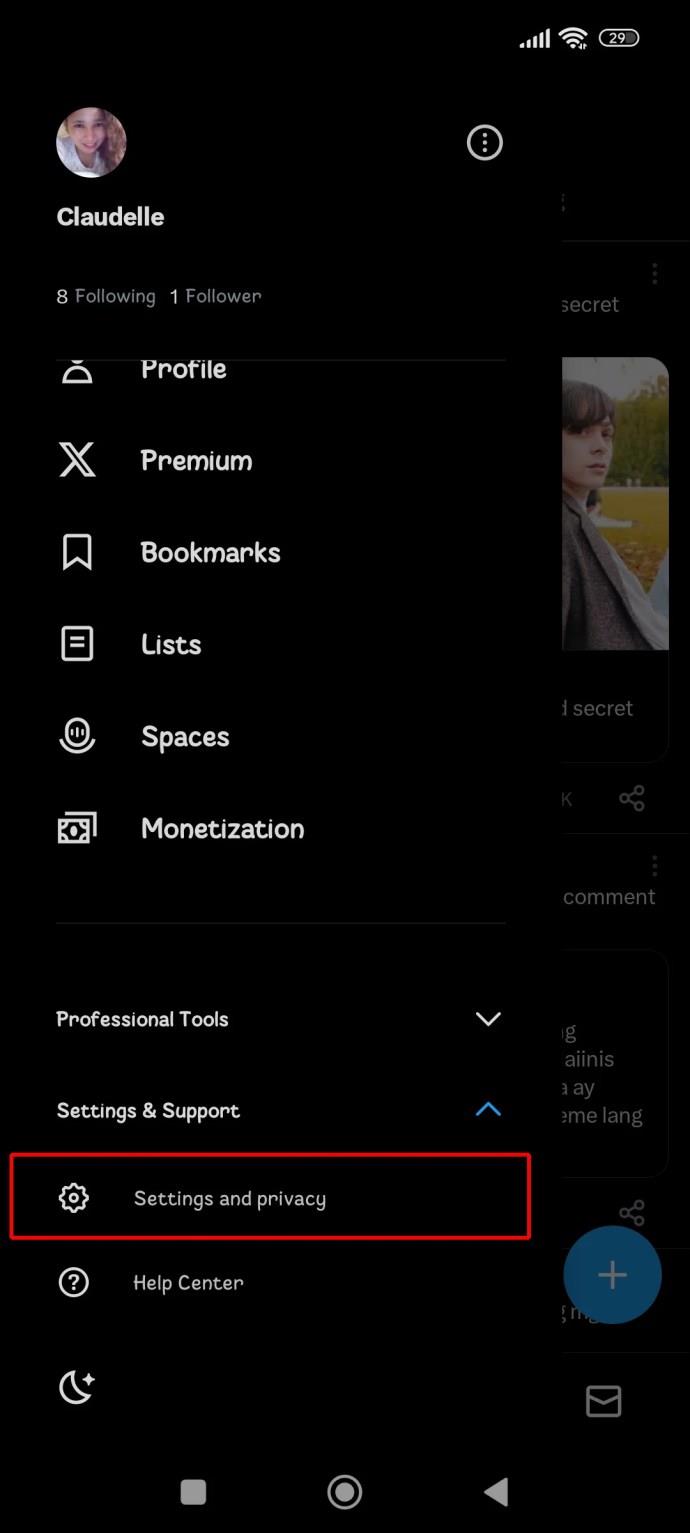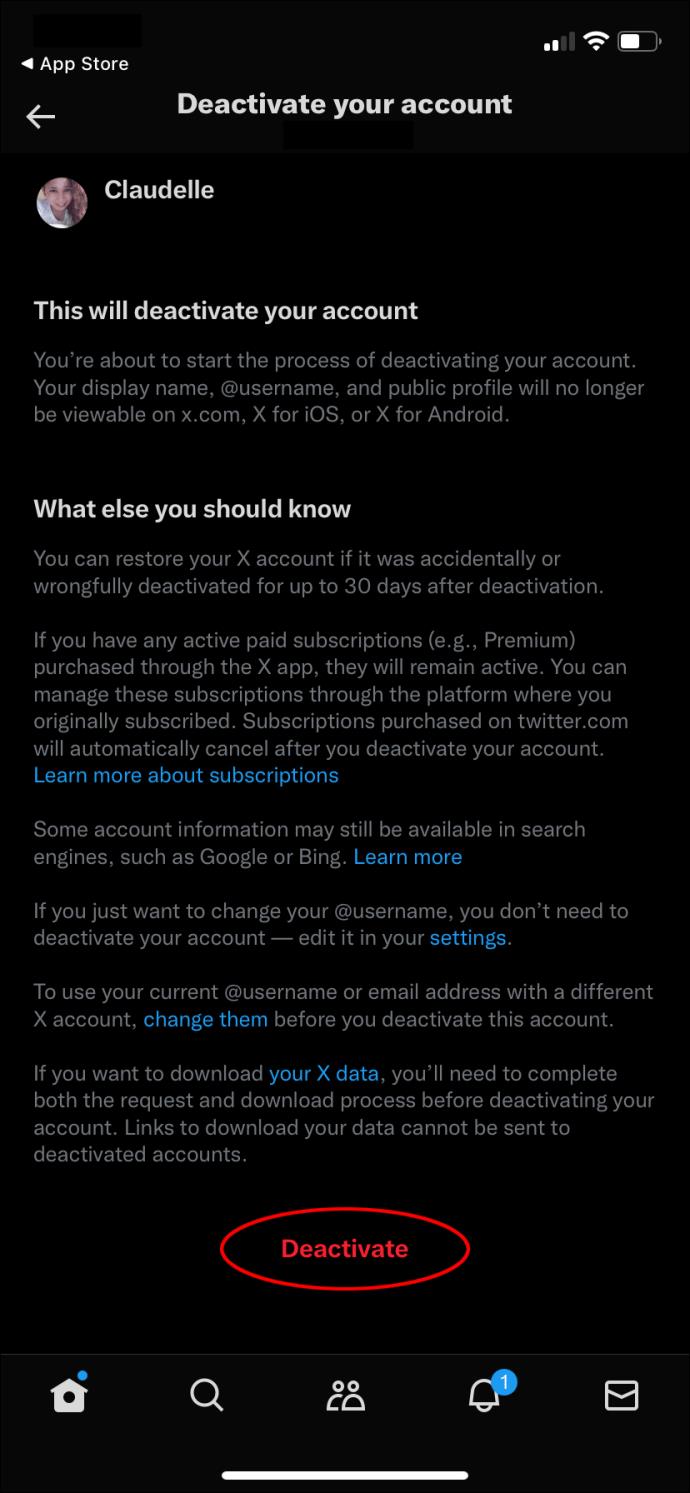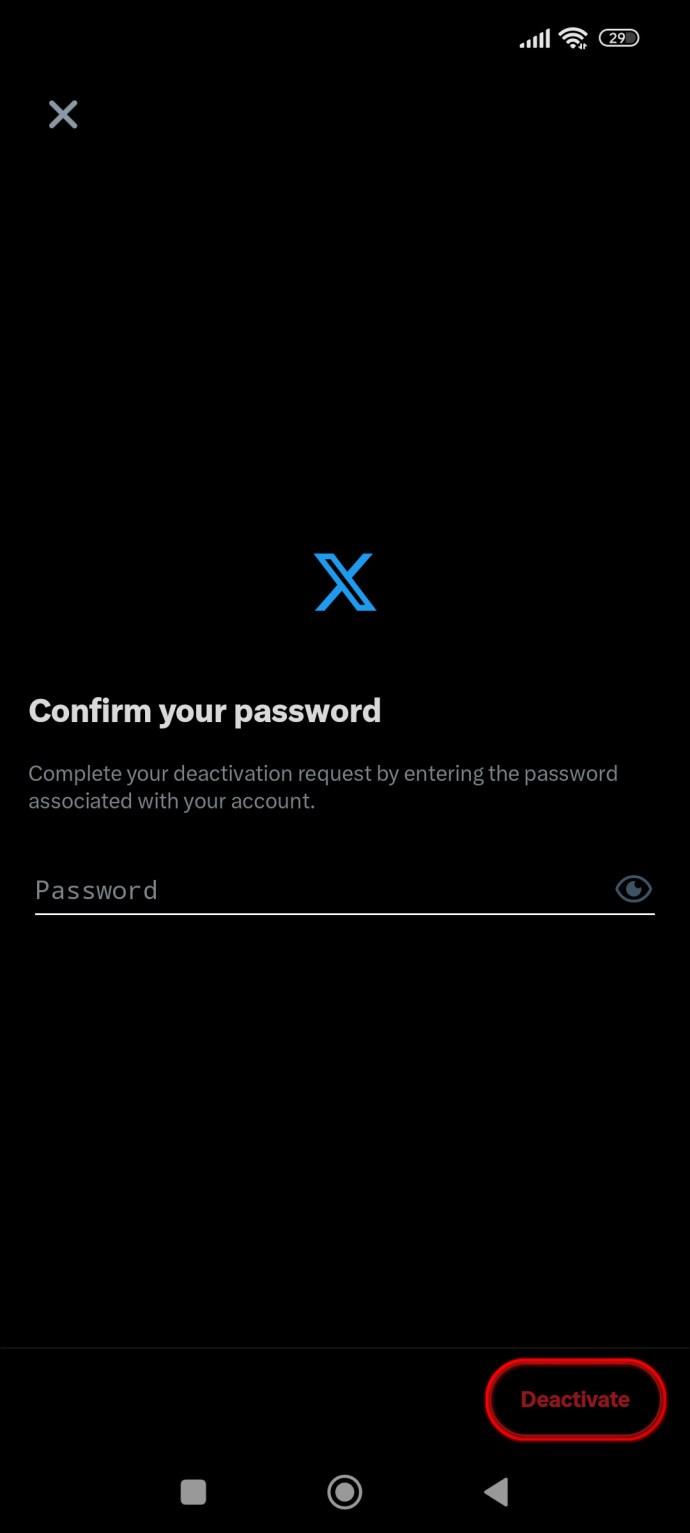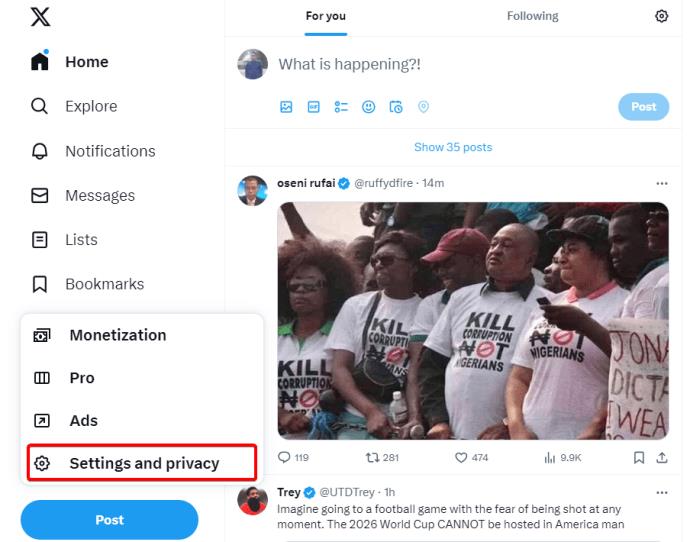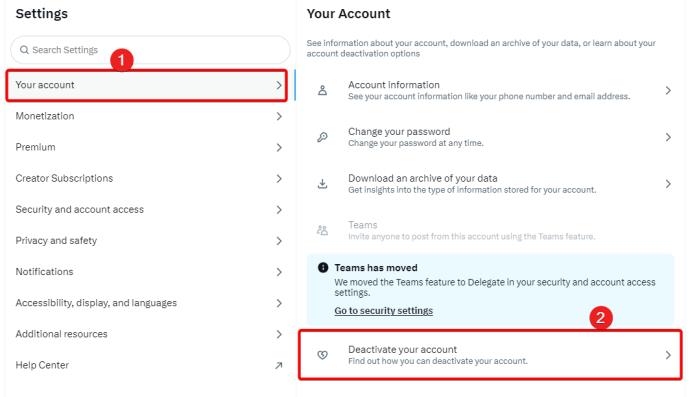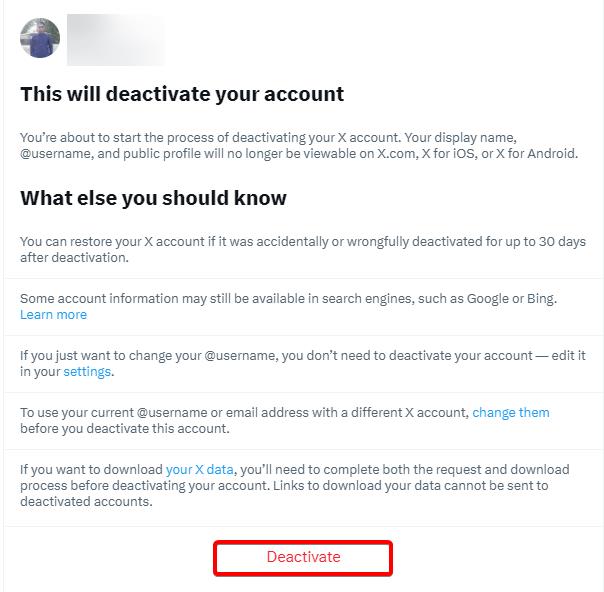Връзки към устройството
X е една от най-големите социални медийни платформи с над 350+ милиона активни месечни потребители. Съвсем естествено е обаче да искате от време на време да прекъсвате връзката с онлайн света – включително X (бивш Twitter).
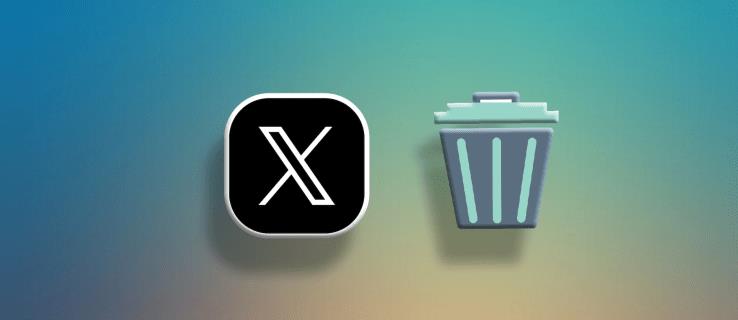
Най-добрият начин да направите това е да изтриете своя X акаунт, за да можете напълно да спрете пристрастяването си към платформата на социалните медии. Следвайте това ръководство, за да научите как.
Какво трябва да знаете, преди да изтриете вашия X акаунт
Задължително е да подчертаете, че изтриването и деактивирането на вашия акаунт не са едно и също. Първо, вашият акаунт е деактивиран, но все още не е окончателно изтрит. Ако промените решението си да затворите своя профил в рамките на следващите 30 дни, пак можете да го активирате отново и да запазите цялата си информация.
След 30 дни обаче вече няма да можете да активирате отново акаунта си и всичките ви данни, изображения, връзки и информация ще бъдат загубени завинаги. Ако искате да останете анонимни в платформата, можете да направите акаунта си в Twitter/X частен, вместо да го изтривате.
Може би е добра идея да направите резервно копие на данните, преди да изтриете окончателно своя X профил. И така, как да направите това и откъде да започнете? Най-добрият вариант е да използвате вградената функция за архивиране. Можете да следвате стъпките по-долу.
- Отворете X в браузър.
- Щракнете върху Още , след това върху Настройки и поверителност .
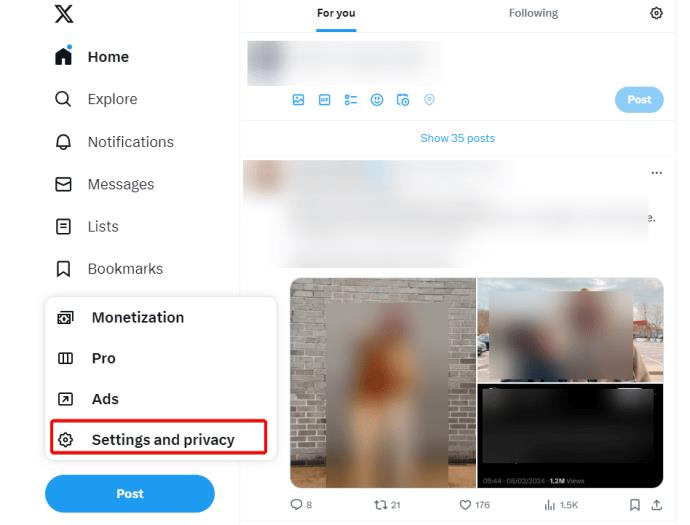
- Изберете вашия акаунт , след което изтеглете архив с вашите данни .
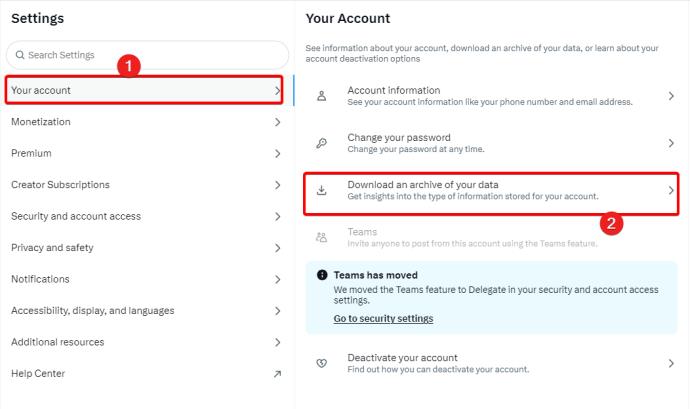
- Въведете паролата си и завършете проверката, поискана от X.
- Щракнете върху Заявка за архивиране .
По желание можете ръчно да запазвате снимки, връзки или друга важна информация на памет. Важно е да запомните, че въпреки че изтривате своя X акаунт, това няма да изтрие вашата индексирана информация в Bing или Google. Освен това ще трябва да предприемете допълнителни стъпки, за да премахнете информацията си от тези сайтове.
Друг ключов момент, който трябва да запомните, е, че ако сте споменат в туит на някой друг, тази информация няма да бъде изтрита, когато профилът ви бъде закрит. Все още ще бъде онлайн. Той обаче вече няма да се свързва с вашия акаунт, защото няма да съществува.
И накрая, част от вашата информация може да не бъде изтрита и може да бъде запазена от X от съображения за безопасност и сигурност.
Как да изтриете вашия X (Twitter) акаунт от Android или iPhone
Възможно е да деактивирате акаунта си, но можете също така да обмислите промяна на вашето X потребителско и екранно име, ако целта ви е да останете анонимни. Но ако искате да напуснете платформата завинаги, изтриването на вашия акаунт е най-добрият вариант.
- На началния екран изберете иконата X и отворете приложението.
- За да отворите менюто, докоснете профилната си снимка в горния ляв ъгъл на приложението.
- Разгънете Настройки и поддръжка.
- Докоснете Настройки и поверителност .
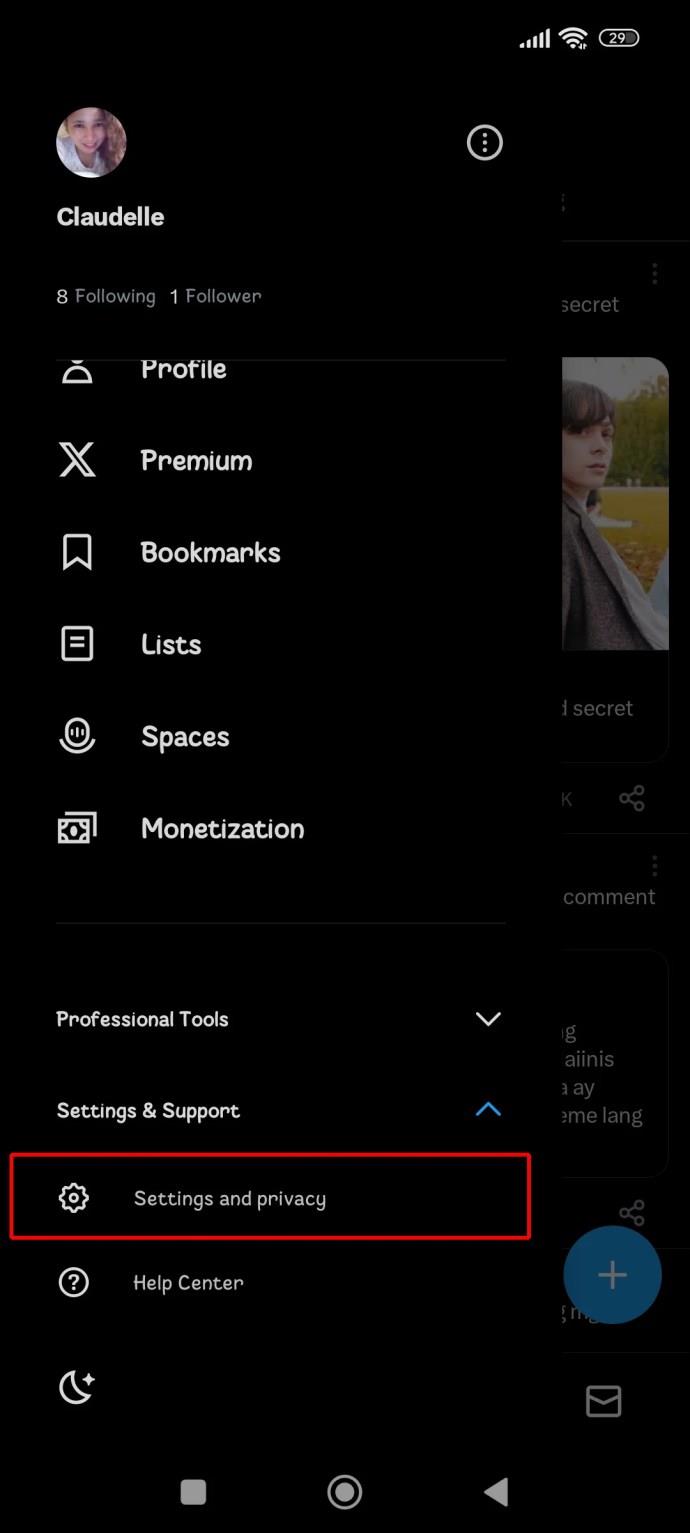
- Докоснете Вашия акаунт .
- Моля, превъртете надолу до дъното, докато видите бутона Деактивиране на акаунта и го изберете.

- Ще се отвори нова страница, подчертаваща подходящата информация относно вашия акаунт и какво се случва, когато го деактивирате. Превъртете надолу и докоснете бутона Деактивиране .
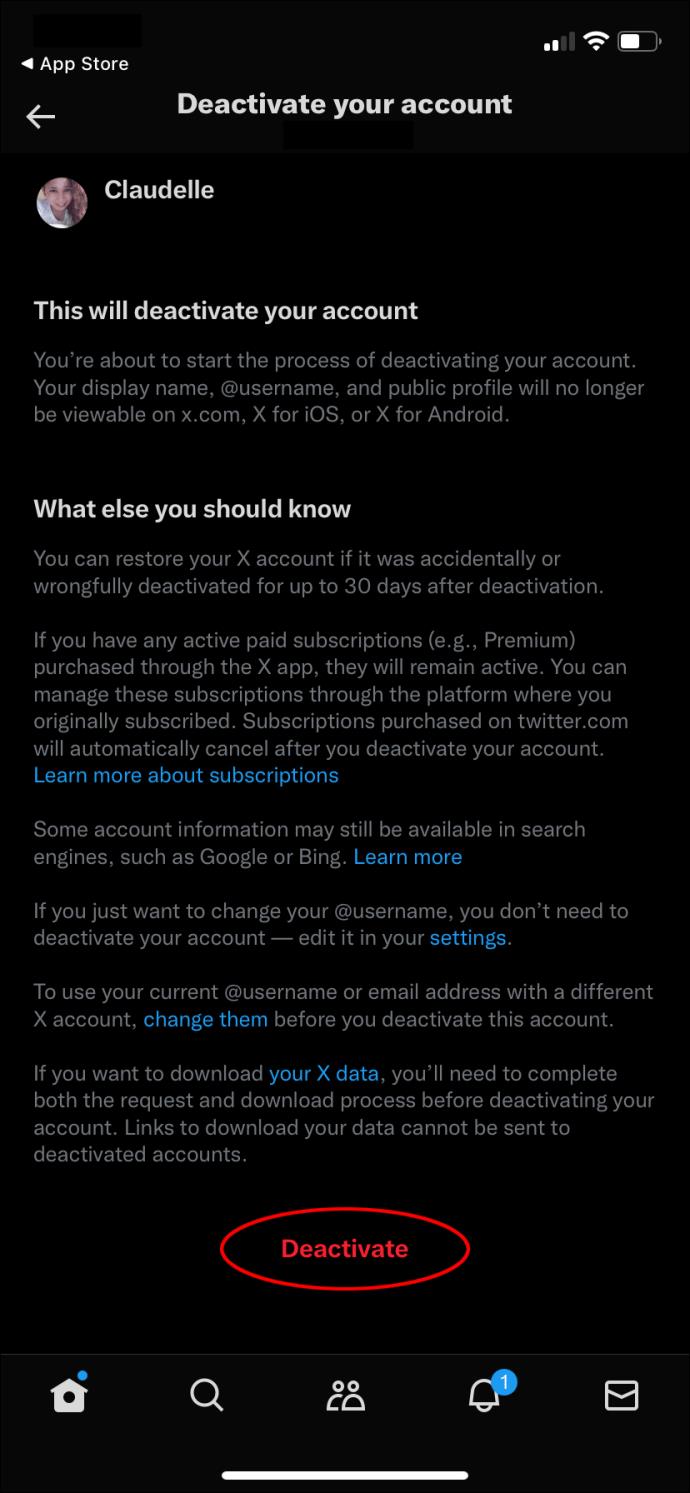
- X ще ви помоли да потвърдите паролата си, за да завършите действието. След като въведете паролата си, докоснете Деактивиране .
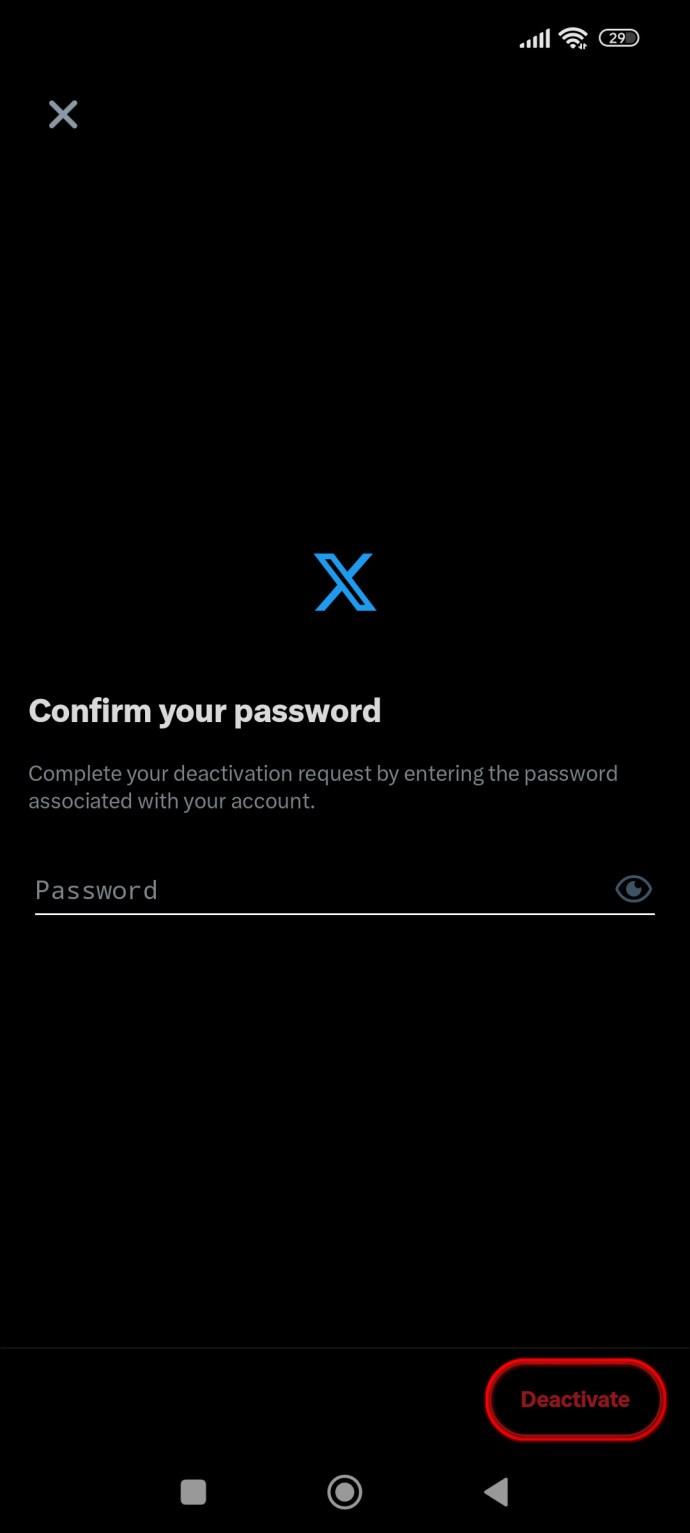
- Платформата ще потвърди вашето решение и ще деактивира вашия акаунт.
Как да изтриете вашия X (Twitter) акаунт от мрежата
Стъпките за изтриване на X акаунт през мрежата са подобни на използването на приложението.
- Щракнете върху бутона Още с три точки, разположен в лявата странична лента, последван от Настройки и поверителност .
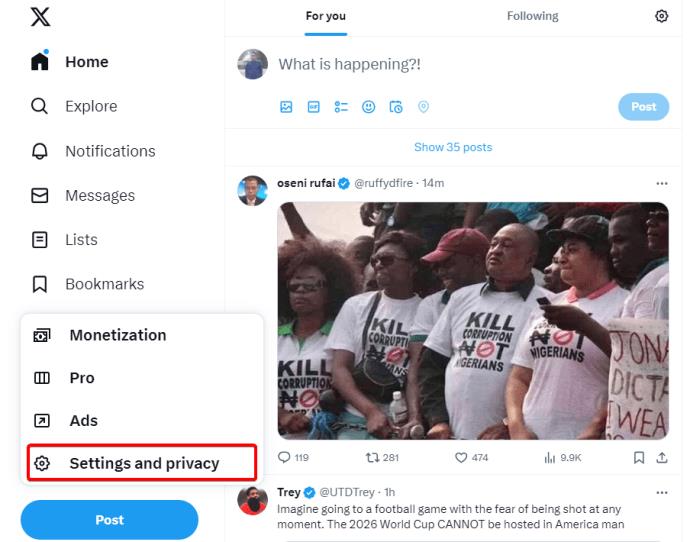
- Отидете до Вашия акаунт , след което Деактивирайте акаунта си .
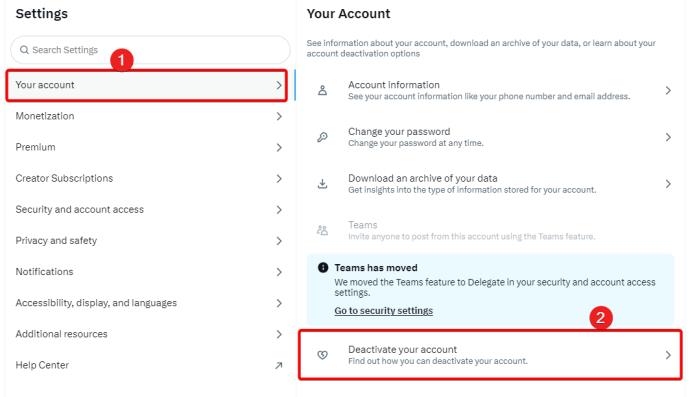
- Щракнете върху бутона Деактивиране под съобщението Какво още трябва да знаете .
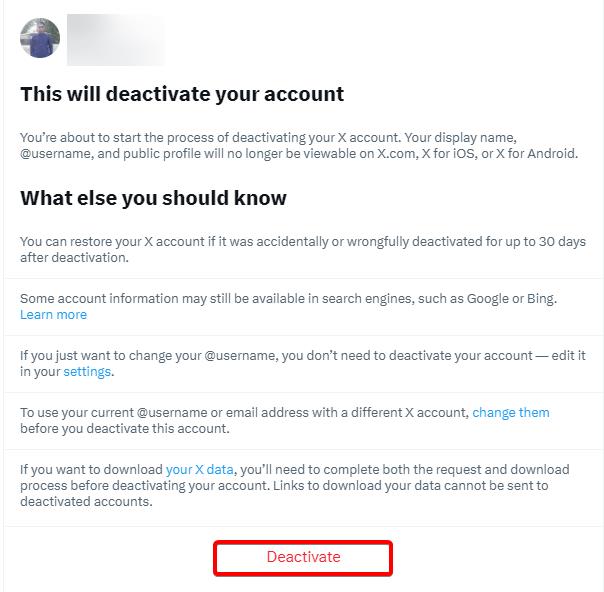
- X ще ви помоли да потвърдите паролата си, за да завършите действието. След като въведете паролата си, щракнете върху Деактивиране, за да потвърдите действието.
Голямото разделение
През последните няколко години X получи обратна реакция и оплаквания относно кибертормоз и други негативни преживявания в платформата. И ако сте засегнати, напускането на X може да помогне за подобряване на психичното ви здраве.
Независимо дали сте решили да напуснете платформата поради тези причини или просто за да се откъснете от Информационната епоха, важно е да сте сигурни, че запазвате всякаква ценна информация, преди да затворите акаунта.
Ако не желаете да излезете от платформата, премахнете всичките си туитове от Twitter , за да можете да продължите да използвате акаунта си без никакъв риск за поверителността,
Често задавани въпроси